Pracownik może składać wniosek w systemie za pomocą kafelku Wnioski.
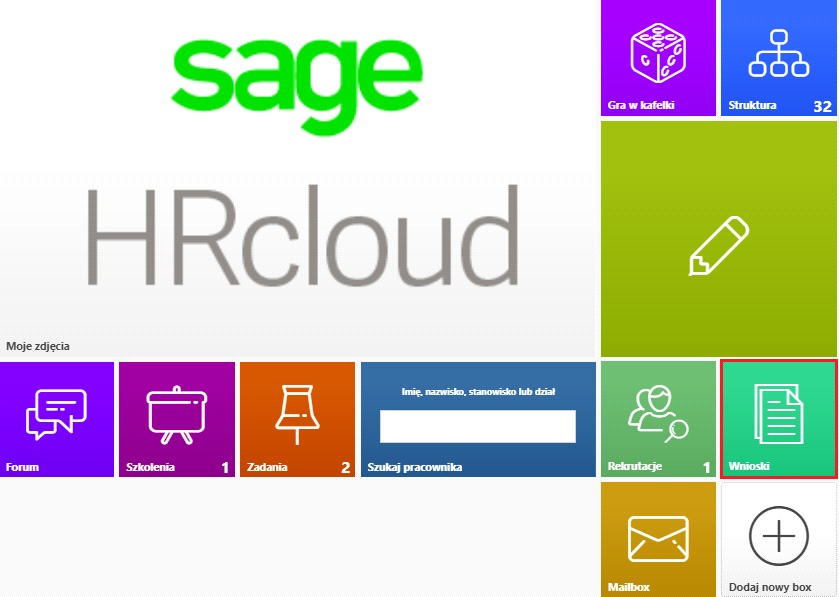
Kliknięcie w kafelek Wnioski przenosi do strony z wyborem kategorii. Na zakładce Nowy wniosek wybierz kategorię:
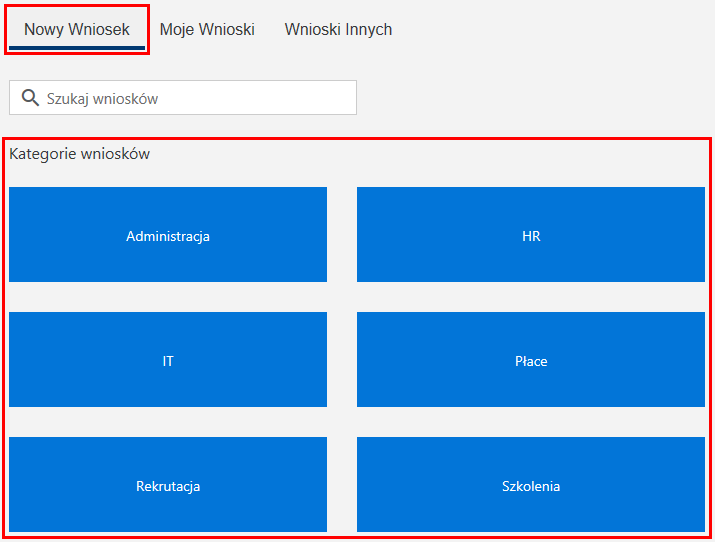
Oraz rodzaj składanego wniosku (np. kategoria Administracja > rodzaj Zamówienie pieczątki):
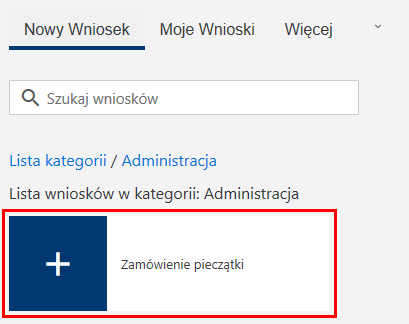
Wyświetlone zostanie okno dialogowe z opcjami:
•Złóż wniosek – kliknij aby złożyć wniosek.
•Złóż wniosek jako – kliknij aby złożyć wniosek w imieniu innego pracownika. Po wybraniu otworzy się okno wyboru pracownika.
Po otwarciu formularza składanego wniosku, wypełnij jego pola. Zależnie od ustawienia parametru Automatyczne złożenie wniosku po zapisaniu w definicji wniosku, zgłoszenie wniosku wykonywane jest za pomocą przycisku:
•Zapisz – wniosek zostanie zapisany i będzie dostępny do edycji, aby go złożyć należy dodatkowo kliknąć przycisk Zapisz i złóż wniosek.
•Wyślij – wniosek zostanie zapisany i złożony.
Niektóre z domyślnie dostępnych wniosków składają się z więcej niż jednej strony.
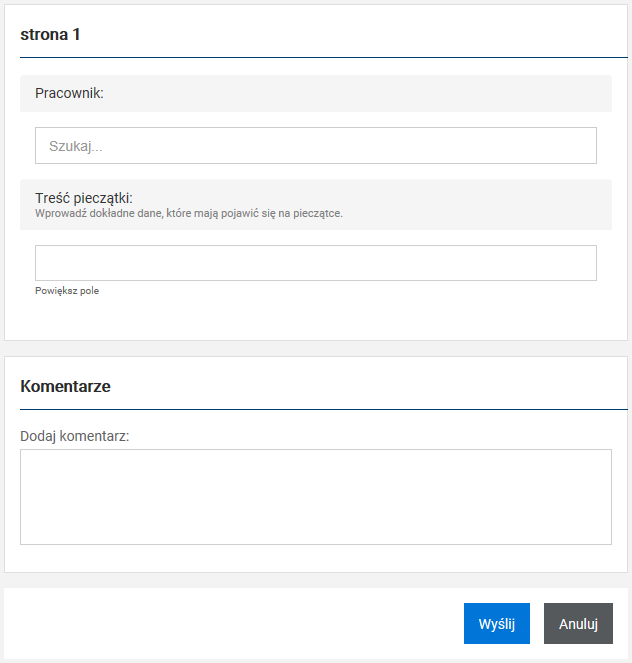
Zapisane oraz złożone wnioski widoczne są na zakładce Moje wnioski.
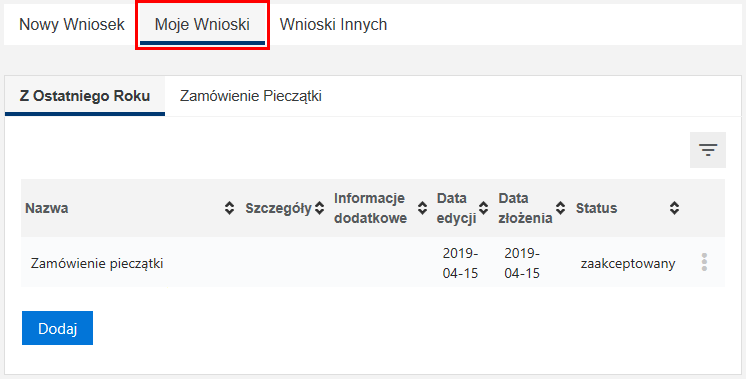
Przycisk (trzy kropki) w wierszu każdego wniosku rozwija menu dostępnymi operacjami. Dla wniosków które nie zostały jeszcze złożone dostępne jest polecenie Edycja umożliwiające powrót do okna edycji i wystawiania wniosku.
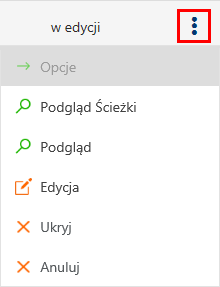
•Podgląd ścieżki – pokazuje do jakich osób zostanie wysłany wniosek do akceptacji bądź wglądu.
•Podgląd – pokazuje jak wygląda nasz wniosek, np. jakie pola uzupełniliśmy, czy też jakie odpowiedzi zaznaczyliśmy w polach typu kafeteria.
•Edycja – dzięki tej opcji możemy zmienić zawartość pól, które wypełniliśmy we wniosku.
•Ukryj – dzięki tej opcji możemy przenieść wniosek do archiwum firmowego, co skutkować będzie tylko zniknięciem go z naszej listy złożonych wniosków.
•Anuluj – dzięki tej opcji możemy usunąć wniosek.